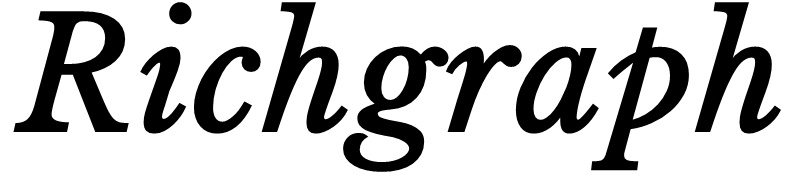오늘의 포스트에서는 노트북 블루투스 연결법에 대해서 알아보겠습니다. 옛날에는 블루투스를 사용하는 무선 제품들이 비싸기도 했고, 배터리 효율이 떨어졌기 때문에 특수한 상황이 아닌 이상 거의 사용하지 않았습니다. 그러나 기술력의 발달로 요즘에는 유선보다 무선이 호평을 받고 있는 추세인데요.
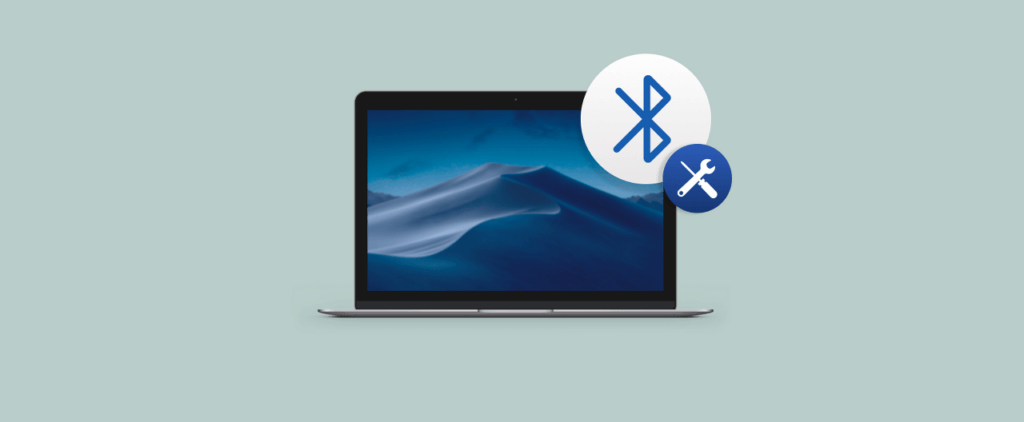
이어폰부터 시작해서 마우스, 키보드, 스피커 등 대부분의 연결기기들이 무선으로 나오는 것을 확인할 수 있었습니다. 물론 이러한 무선 제품들이 분명 편리한 것은 사실이지만 본인이 사용하고자 하는 기기에 연결이 되지 않는다면 말짱 도루묵이라고 표현할 수 있겠지요? 그래서 아래의 내용을 통해 노트북 블루투스 연결법에 대해 알려드리고자 합니다.
노트북 블루투스 연결법
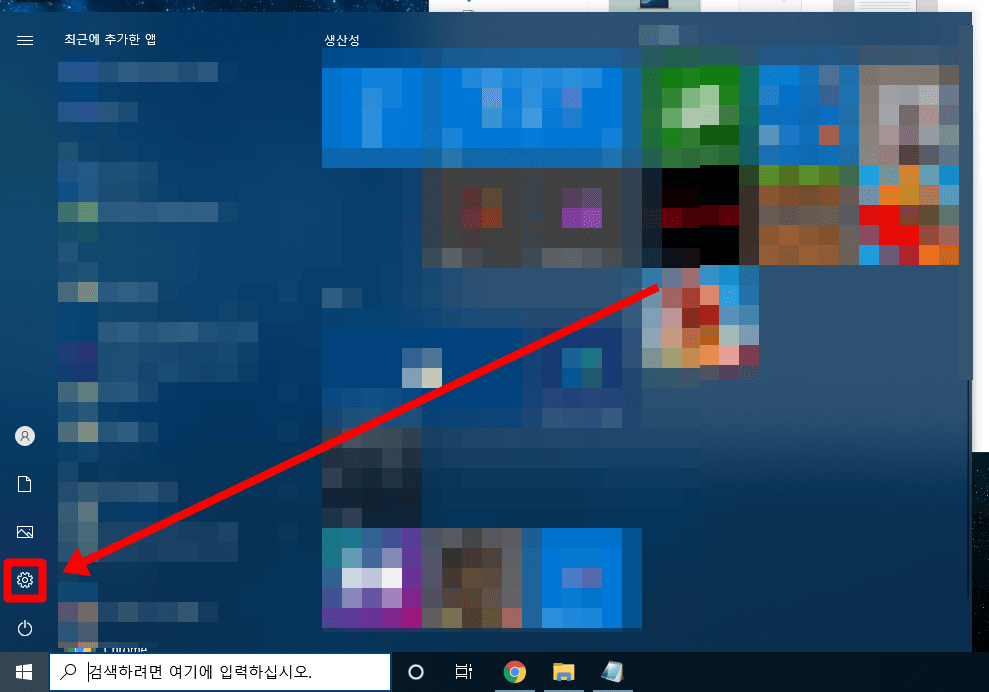
많은 분들께서 사용하시는 윈도우10을 기준으로 설명드리도록 하겠습니다. 먼저 좌측 하단의 시작 버튼을 클릭합니다. 그리고 톱니바퀴 모양의 ‘설정’으로 들어갑니다.
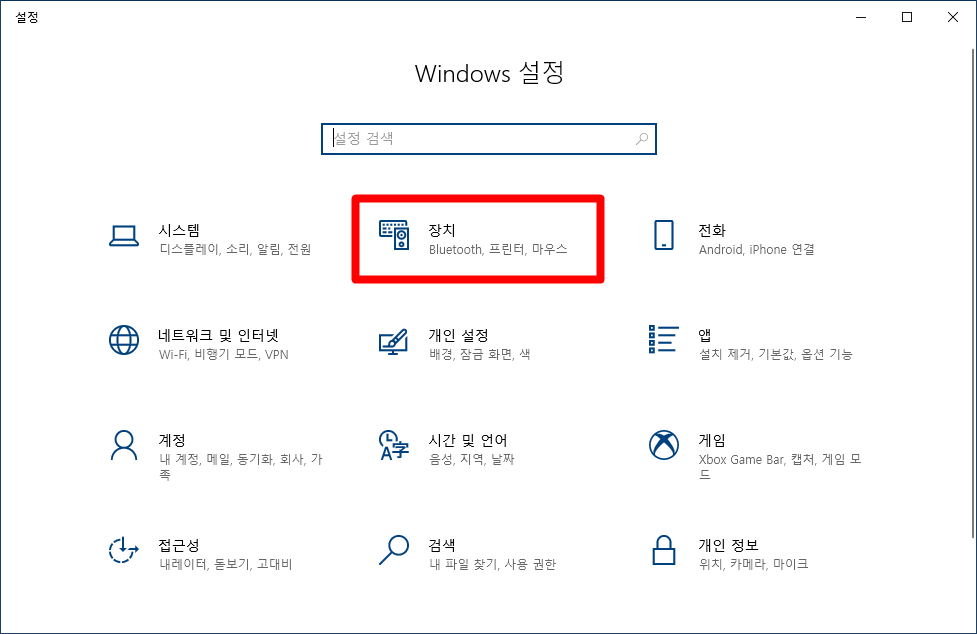
윈도우 설정으로 들어오셨다면 ‘장치’로 들어갑니다.
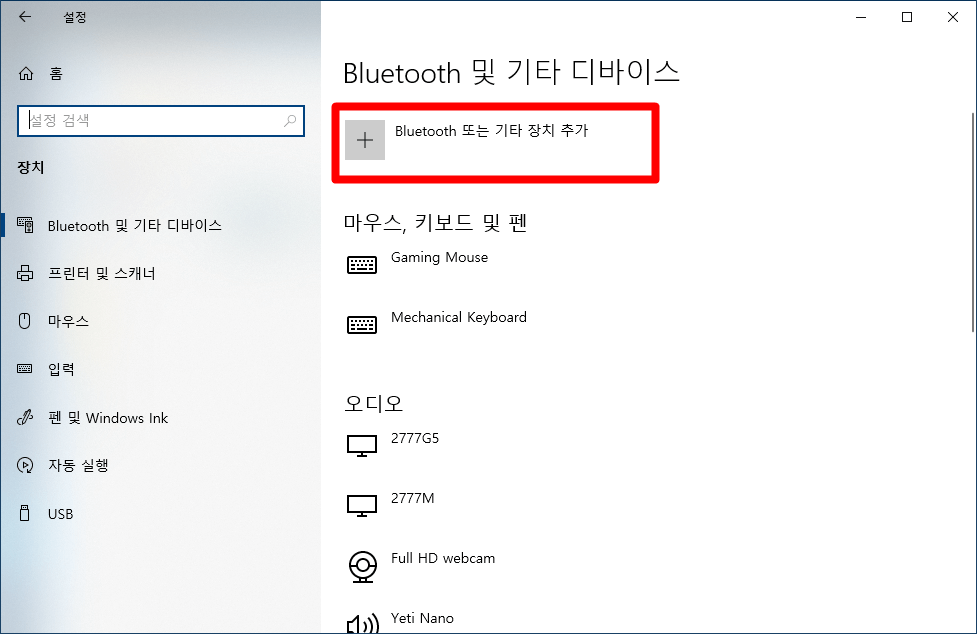
장치로 들어오면 현재 컴퓨터에 연결되어 있는 모든 기기들을 표시해 줍니다. 우리는 새로운 기기를 연결하길 원하기 때문에 상단의 ‘Bluetooth 또는 기타 장치 추가’를 클릭합니다.
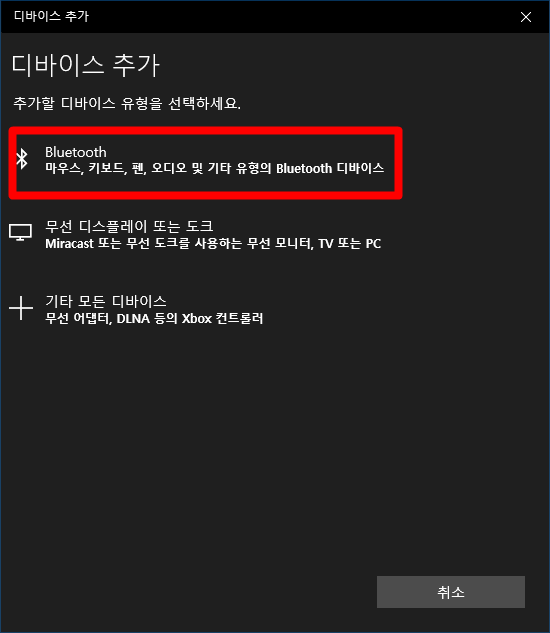
블루투스 장치 연결을 위하여 ‘Bluetooth’를 선택합니다.
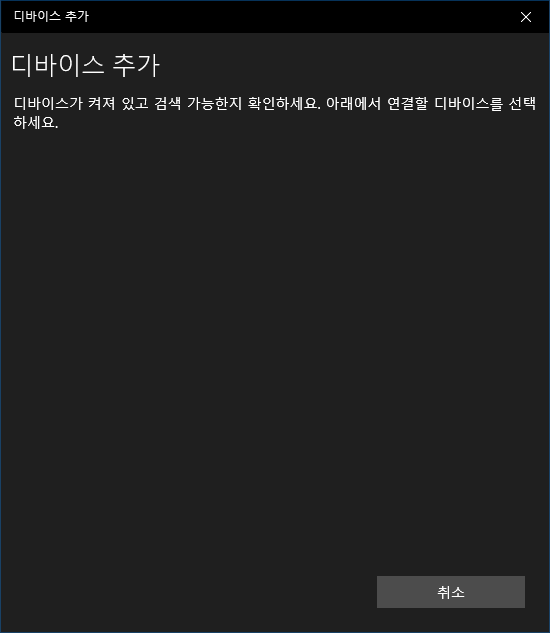
저는 현재 모든 기기가 연결되어 있기에 따로 연결 가능한 디바이스가 나오지 않지만, 만약 연결 가능한 디바이스가 있다면 리스트에 뜨게 됩니다. 그걸 클릭하면 자동으로 페어링을 해 줍니다. 요즘에는 따로 프로그램을 설치하지 않더라도 자동으로 연결이 되더라고요.
이후 연결된 블루투스 기기를 사용하시면 됩니다. 저 같은 경우에는 노트북에 블루투스 마우스를 물려서 사용하고 있는데 만족하면서 사용하고 있습니다.

만약 블루투스 연결이 되지 않거나, 블루투스를 지원하지 않는 노트북 모델을 사용하고 계시다면 위 이미지처럼 생긴 블루투스 동글이를 구매해서 노트북에 연결하면 됩니다.
이렇게 해서 노트북 블루투스 연결법에 대해 알아봤습니다. 요즘에는 스마트폰부터 시작해서 스마트워치 등 정말 많은 기기들에서 블루투스 기능을 제공하고 있기 때문에 노트북으로 연결하는 방법도 꼭 알아둬야 하지 않나 하는 생각이 드네요. 도움이 되셨기를 바랍니다.